【Excel・エクセル】2つの列で重複する値を抽出する方法

この2つの列で、重複する値を探したいんだ。

COUNTIF関数でできそうだね。
- =IF(COUNTIF(調べたいセル範囲1,調べたいセル範囲2の一番上),調べたいセル範囲2の一番上,"")
- 重複の値を探すだけなら「条件付き書式」→「重複の値」
【Excel・エクセル】2つの列で重複する値を抽出する
A列とB列で重複している値を探したい、抽出したいときってありますよね。
IF関数とCOUNTIF関数を組み合わせれば、2つの列で重複した値を抽出できますよ。
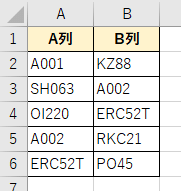
=IF(理論式,値が真の場合,値が偽の場合)
| IF | もし |
| 理論値 | この数式が |
| 値が真の場合 | 当てはまったらこうしてね |
| 値が偽の場合 | 当てはまらなかったらこうしてね |
=COUNTIF(範囲,検索条件)
| COUNTIF | この中でこの条件に合うセルは何個ある? |
| 範囲 | 「この中で」の部分 |
| 検索条件 | 「この条件」の部分 |

もしCOUNTIFでカウントされたら、その値を表示させるんだね。
その通り、IF関数の理論値にCOUNTIF関数を入れて、重複しているかを確認していきます。
IF関数、COUNTIF関数について詳しくは、下記ページでご紹介しています!
ステップ1
今回の表の場合、式は「=IF(COUNTIF(A:A,B2),B2,"")」になります。
セルC2に入れてみましょう。
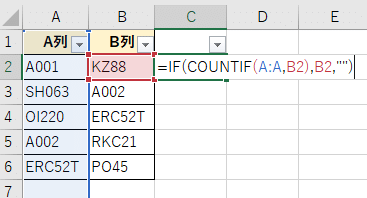
完成!
オートフィルすると、2つの列で重複する値だけ抽出できました!
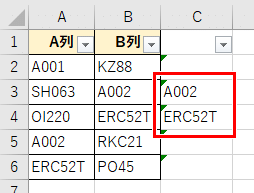
理論値にCOUNTIF関数を入れると、答えが1以上なら真の場合、0なら偽の場合になります。
重複したら重複したセルをそのまま表示すれば、重複した値を抽出できるってわけですね。
=IF(COUNTIF(調べたいセル範囲1,調べたいセル範囲2の一番上),調べたいセル範囲2の一番上,"")でできますね。
【Excel・エクセル】2つの列で重複する値を探す
ただ重複するセルを探したい、印をつけたいというだけなら、条件付き書式の方が簡単です。
ステップ1
重複する値を探したい範囲を選択します。
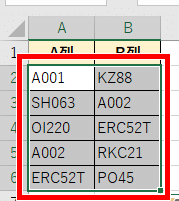
ステップ2
「ホームタブ」→スタイルのところにある「条件付き書式」をクリックしてください。
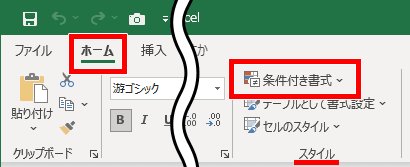
ステップ3
出てきたメニューから「セルの強調表示ルール」→「重複する値」とクリックしていきます。
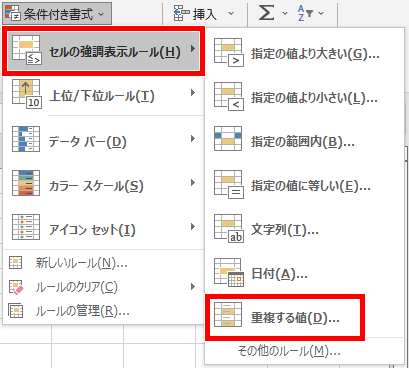
ステップ4
そのまま「OK」をクリックしてください。
一応、書式から色などを変えられます。
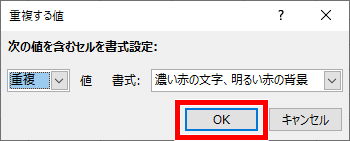
完成!
無事、2つの列で重複する値に色が付きました。
重複するセルが一目で分かりますね!
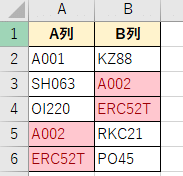
【Excel・エクセル】重複する値が抽出できない
見た目は重複しているのに抽出されない……
それは見えないスペースが入っているか、表示形式が違っている可能性があります!
合わせて確認してみてくださいね。
これで、重複している値が一瞬で確認できますね!
それでは、お疲れさまでした!
- (調べたいセル範囲1,調べたいセル範囲2の一番上),調べたいセル範囲2の一番上,"")
- 重複の値を探すだけなら「条件付き書式」→「重複の値」







































ディスカッション
コメント一覧
まだ、コメントがありません